Cum se adaugă activitatea Chrome și Firefox la Timeline pentru Windows 10

Adăugați Chrome și Firefox pentru a naviga în linia de timp Windows
Instalarea este nedureroasă, instalați-o doar ca și cum ați adăuga orice browser sau extensie (link-urile de mai jos). După instalarea extensiei, va trebui să vă conectați cu contul dvs. Microsoft prin intermediul aplicației de pe fiecare dispozitiv pe care doriți să îl sincronizați.
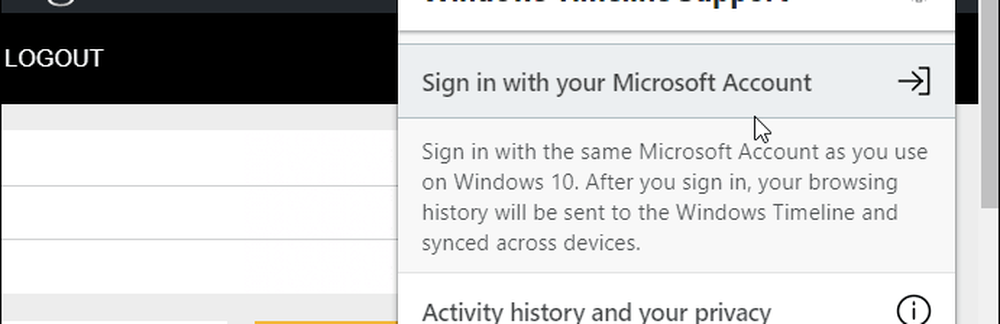
După aceea, istoricul dvs. de navigare se va sincroniza automat cu Cronologia Windows - la fel ca Microsoft Edge.
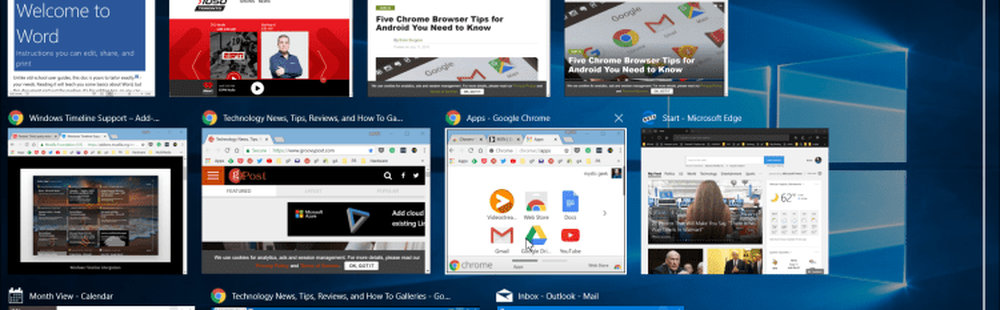
O altă caracteristică minunată pe care o are este abilitatea de a împinge filele deschise pe browserul dvs. de la un dispozitiv Windows 10 la altul. Faceți clic pe pictograma extensie și alegeți "Deschideți această pagină pe un alt dispozitiv" din meniu și alegeți dispozitivul pe care doriți să îl împingeți. Pagina se va deschide pe cealaltă mașină.
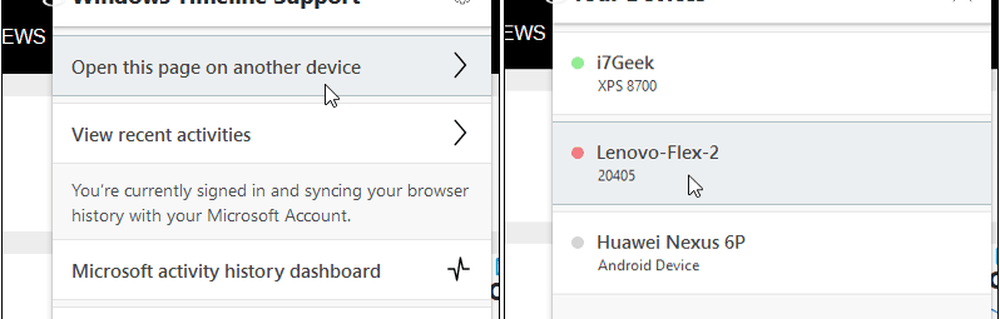
Extensia este creată de Dominic Maas de la Grid Entertainment, care este și dezvoltatorul pentru SoundByte, o aplicație Windows 10 UWP pentru SoundCloud. Extensia este încă în Beta și este gratuită. Așadar, rețineți că este posibil ca totul să nu funcționeze corect. Maas notează că în viitor vor fi adăugate mai multe funcții, cum ar fi site-urile cu listă neagră. Acest lucru va împiedica, de exemplu, căutările aleatoare de la aglomerația ferestrei de timp Windows. Această extensie adaugă o mare capacitate pentru cronologia Windows pe care dezvoltatorii oficiali ar fi trebuit să le adauge la browserele lor mult timp în urmă.
Extensia poate fi descărcată fie pentru browser, fie prin link-urile de mai jos:
- Descărcați Windows Timeline Support pentru Chrome
- Descărcați Windows Timeline Support pentru Firefox




